サブディビジョンサーフェス手法の追加(OpenSubdiv)
Pixarによるオープンソースのサブディビジョンサーフェス「OpenSubdiv」に対応しました。
従来の「カトマル・クラーク」方式をベースに、稜線ごとにの異なった丸めの適用率(シャープネス)を設定することで、これまでの一律に丸められた結果ではなく、部分的にシャープなエッジを持つ複雑な形状の表現が可能となりました。
パラメータの有効数値など、一般的な3Dソフトとの互換性があります。
| Basic | Standard | Professional | Civil | Ultimate |
|---|---|---|---|---|
| O | O | O | O | O |
使用方法
ポリゴンメッシュを選択して実行し、形状にOpenSubdivを設定します。
- メインメニューから:ツール>編集[メッシュ]>サブディビジョンサーフェス>「OpenSubdiv」を選択します。
- ツールボックスから:編集>メッシュ>編集グループ>サブディビジョンサーフェス>「OpenSubdiv」を選択します。
- 形状情報ウインドウから:サブディビジョンサーフェスグループ>分割手法ポップアップメニュー>「OpenSubdiv」を選択します。
OpenSubdiv適用前

OpenSubdiv適用後

OpenSubdiv適用後に稜線別にシャープネスの設定を適用

稜線のシャープネスツールパラメータの表示
シャープネスの値を設定するツールパラメータを表示します。

- メインメニューから:ツール>編集[メッシュ]>サブディビジョンサーフェス>「稜線のシャープネス」を選択します。
- ツールボックスから:編集>メッシュ>サブディビジョンサーフェス>「稜線のシャープネス」を選択します。
- 「マウスモード」ラジオボタン
- 「編集」のとき、図面のドラッグでシャープネスの数値を変更できます。
- 「選択」のとき、図面で稜線の選択を行えます。
- 「シャープネス」スライダ、テキストボックス
- シャープネスの数値を設定します。
シャープネス適用前
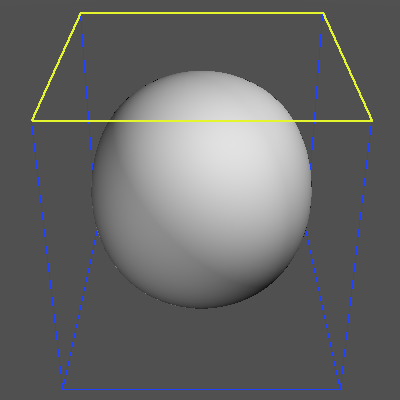
シャープネスを2.0で適用後(面の分割:最も細かい)
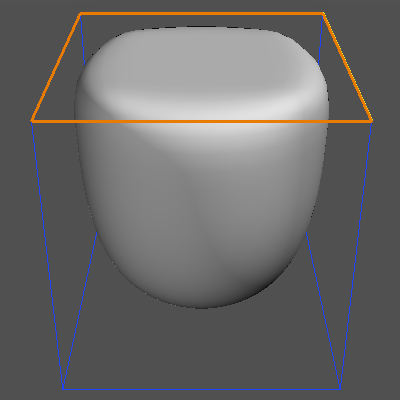
シャープネスを4.0で適用後(面の分割:最も細かい)
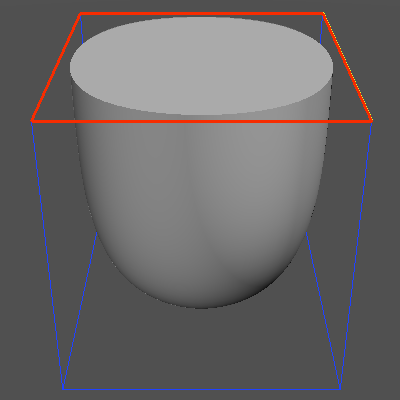
シャープネスの数値によって稜線の色が黄色から赤に段階的に変化します。
シャープネスが適用される稜線はポリゴンの選択モードによって変わります。
- 頂点モード:稜線を構成する2つの頂点の両方が選択されている稜線に対して適用されます。
- 稜線モード:選択稜線に対して適用されます。
- 面モード:選択面の稜線に対して適用されます。
面の分割数によるシャープネスの変化
「OpenSubdiv」の仕様に沿って(0.0〜10.0)まで設定できますが、Shade3D でのシャープネスのかかり具合はレンダリング設定>基本設定タブ>「面の分割」、または形状名に付加する「<」「>」記号による分割設定によって変化します。面の分割が「普通」の場合は「2」、「細かい」では「3」、「もっとも細かい」では「4」までが変化を確認できる上限値となります。どの分割数でも最大のシャープネスを得る場合は「10.0」を設定します。
面の分割数 普通(2が最大のシャープネス)
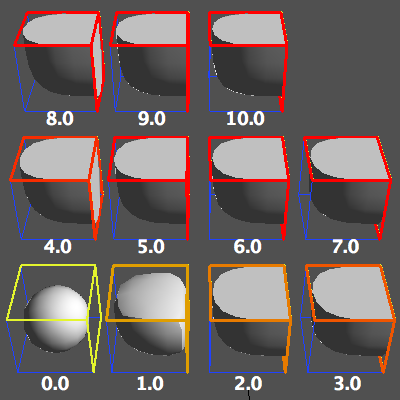
面の分割数 細かい(3が最大のシャープネス)
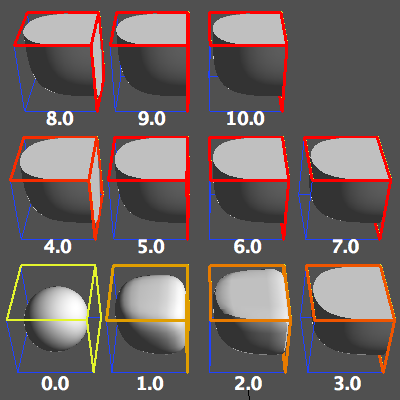
面の分割数 最も細かい(4が最大のシャープネス)
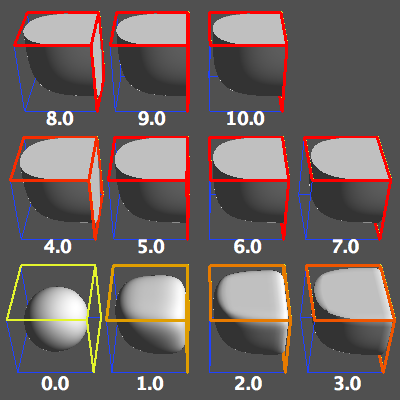
注意
シャープネスの設定をしない場合「カトマル・クラーク」と同じ結果になります。
「レンダリング設定」 > 「基本」タブ>「面の分割」で分割数を変更した場合はレンダリング結果のみに違いが反映されます。
形状名あるいはパート名に「<」「>」記号を付けて変更した場合は図面にも違いが反映されます。
形状情報ウインドウでのOpenSubdivの各種設定
形状情報ウインドウでその他の設定を行います。

- 「境界ルール」ポップアップメニュー
- 「境界とコーナー」のとき、「カトマル・クラーク」と同じ結果になります。
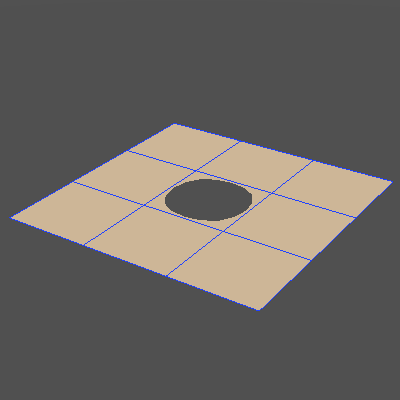
- 「境界のみ」のとき、境界稜線のコーナーにも丸めが適用されます。
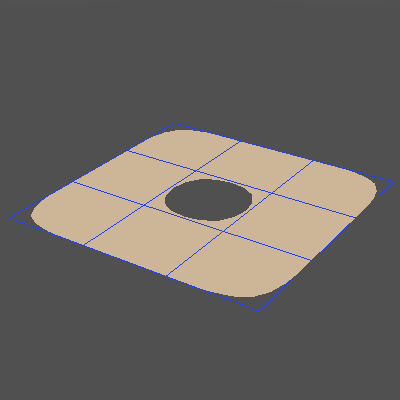
- 「スムーズ三角形」チェックボックス
- オンのとき、三角ポリゴンに対して、より滑らかな丸めを行います。
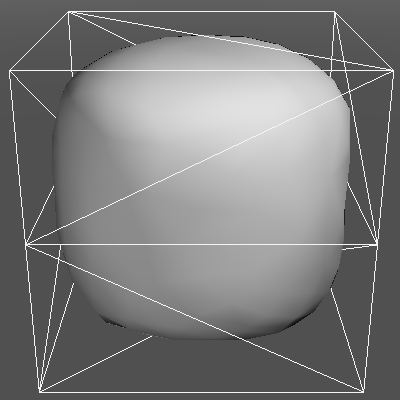
- オフのとき、「カトマル・クラーク」と同じ結果になります。
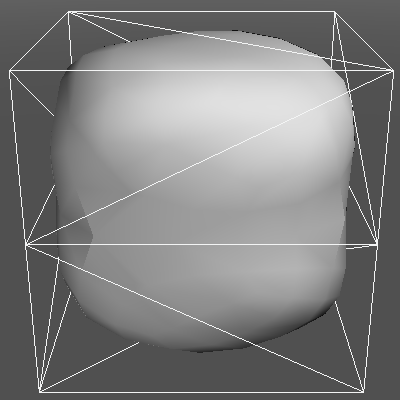
注意OpenSubdivを選択しているときは角の丸めの「適用率」は「1.0」固定となります。